Aktualisiert December 2025 : Beenden Sie diese Fehlermeldungen und beschleunigen Sie Ihr Computersystem mit unserem Optimierungstool. Laden Sie es über diesen Link hier herunter.
- Laden Sie das Reparaturprogramm hier herunter und installieren Sie es.
- Lassen Sie es Ihren Computer scannen.
- Das Tool wird dann Ihren Computer reparieren.
Windows 10 verfügt über mehrere nützliche Funktionen, und das Ribbon-Menü des Datei-Explorers ist eines davon, das den Benutzern hilft, verschiedene Aufgaben wie Auswählen, Ausschneiden-Kopieren-Einfügen, Teilen usw. auszuführen. Unter den enthaltenen Funktionen finden Sie eine Option namens New Item auf der Registerkarte Home im Ribbon des Datei-Explorers.
Diese New Item -Option ermöglicht es Benutzern, eine neue Datei in einem bestimmten Ordner zu erstellen. Wenn Sie diese Option verwenden, ist es nicht erforderlich, die Datei an einem anderen Ort zu erstellen und sie dann in den gewünschten Ordner zu verschieben. Wenn Sie diese Option verwenden, können Sie die Datei direkt in einem beliebigen Ordner erstellen. Es erleichtert die Durchführung der Aufgabe. Es kann jedoch vorkommen, dass Sie Ihren gewünschten Dateityp nicht an dieser Stelle finden. Beispielsweise können Sie Photoshop auf Ihrem PC installiert haben, aber Sie werden keine Option zum Erstellen einer.psd-Datei im Abschnitt Neues Element sehen.
Neuen Dateityp im Menü Neues Element des Ribbon des Datei-Explorers hinzufügen
Wir empfehlen die Verwendung dieses Tools bei verschiedenen PC-Problemen.
Dieses Tool behebt häufige Computerfehler, schützt Sie vor Dateiverlust, Malware, Hardwareausfällen und optimiert Ihren PC für maximale Leistung. Beheben Sie PC-Probleme schnell und verhindern Sie, dass andere mit dieser Software arbeiten:
- Download dieses PC-Reparatur-Tool .
- Klicken Sie auf Scan starten, um Windows-Probleme zu finden, die PC-Probleme verursachen könnten.
- Klicken Sie auf Alle reparieren, um alle Probleme zu beheben.
Wir haben gesehen, wie man einen neuen Dateityp in der Option Neu im Kontextmenü mit der rechten Maustaste hinzufügt. Es ist noch einfacher, dasselbe mit dem Ribbon des New Item of File Explorer zu tun. Bevor Sie beginnen, stellen Sie sicher, dass Sie Ihre Registrierungsdateien sichern. Dieser Trick wurde unter Windows 10 Pro Version 1607 Build 14393.479 getestet.
Entscheiden Sie nun, welchen Dateityp Sie hinzufügen möchten. Es könnte eine Photoshop.psd-Dateierweiterung oder eine andere sein. Wenn Sie eine neue PSD-Datei erstellen möchten, lautet die Erweiterung .psd. Ebenso ist die XML-Dateierweiterung .xml und so weiter. Dies funktioniert, wenn Sie die Software, die diese Dateierweiterungen erstellt, auf Ihrem Computer installiert haben.
Öffnen Sie nun den Registrierungseditor auf Ihrem Computer. Drücken Sie dazu Win + R, geben Sie regedit, ein und drücken Sie Enter.
Navigieren Sie zur folgenden Taste: COMPUTER > HKEY_CLASSES_ROOT. Hier finden Sie alle gewünschten Erweiterungen. Finden Sie Ihre gewünschte Nebenstelle. Klicken Sie mit der rechten Maustaste auf die Erweiterung > wählen Sie Neu > Schlüssel. Benennen Sie es als ShellNew.
Wählen Sie ShellNew und erstellen Sie auf der rechten Seite einen neuen Zeichenkettenwert. Klicken Sie dazu mit der rechten Maustaste auf das Feld > wählen Sie New > String Value und benennen Sie es als NullFile.
Erstellen Sie nun eine Demo-Datei in der App. In diesem Fall müssen Sie beispielsweise die Photoshop-Software öffnen, eine neue Ebene in der gewünschten Größe erstellen und die Vorlage unter einem beliebigen Namen mit der Erweiterung.psd speichern.
Gehen Sie anschließend zu C:WindowsShellNew und fügen Sie die.psd-Datei in diesen Ordner ein. Falls Sie den Ordner ShellNew nicht finden, erstellen Sie ihn manuell.
Gehen Sie schließlich im Registrierungseditor zu COMPUTER > HKEY_CLASSES_ROOT > file_extension > ShellNew. Klicken Sie mit der rechten Maustaste auf die rechte Seite > wählen Sie New > String Value und benennen Sie es mit FileName. Doppelklicken Sie auf den Zeichenkettenwert und geben Sie den Dateipfad ein, den Sie im vorherigen Schritt im Ordner ShellNew eingefügt haben.
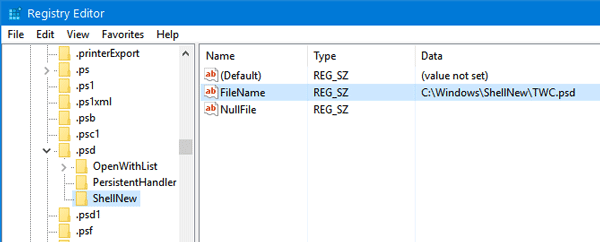
Nun finden Sie die Option zum Erstellen einer PSD-Datei in New Item des Windows 10 File Explorer.
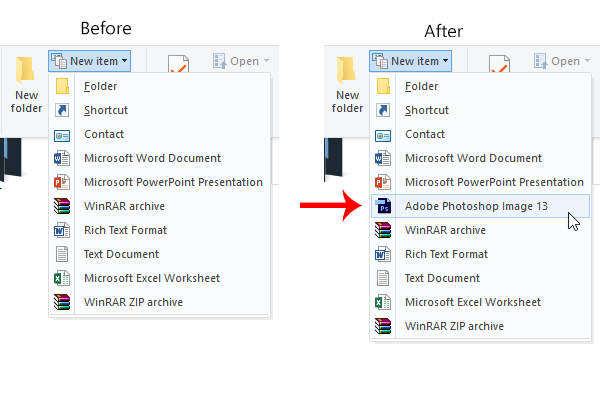
Manchmal müssen Sie keine Demo-Datei erstellen, um dies zu erledigen. Wenn Ihr Datei-Explorer diese Option jedoch nicht anzeigt, müssen Sie wie oben beschrieben eine Demo-Datei erstellen.
Ich hoffe, es funktioniert bei dir.
EMPFOHLEN: Klicken Sie hier, um Windows-Fehler zu beheben und die Systemleistung zu optimieren
